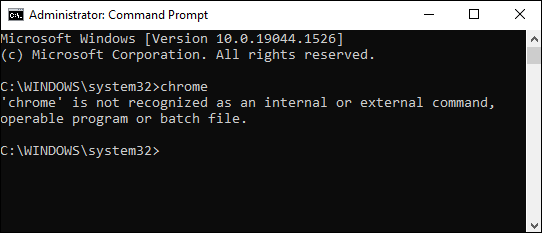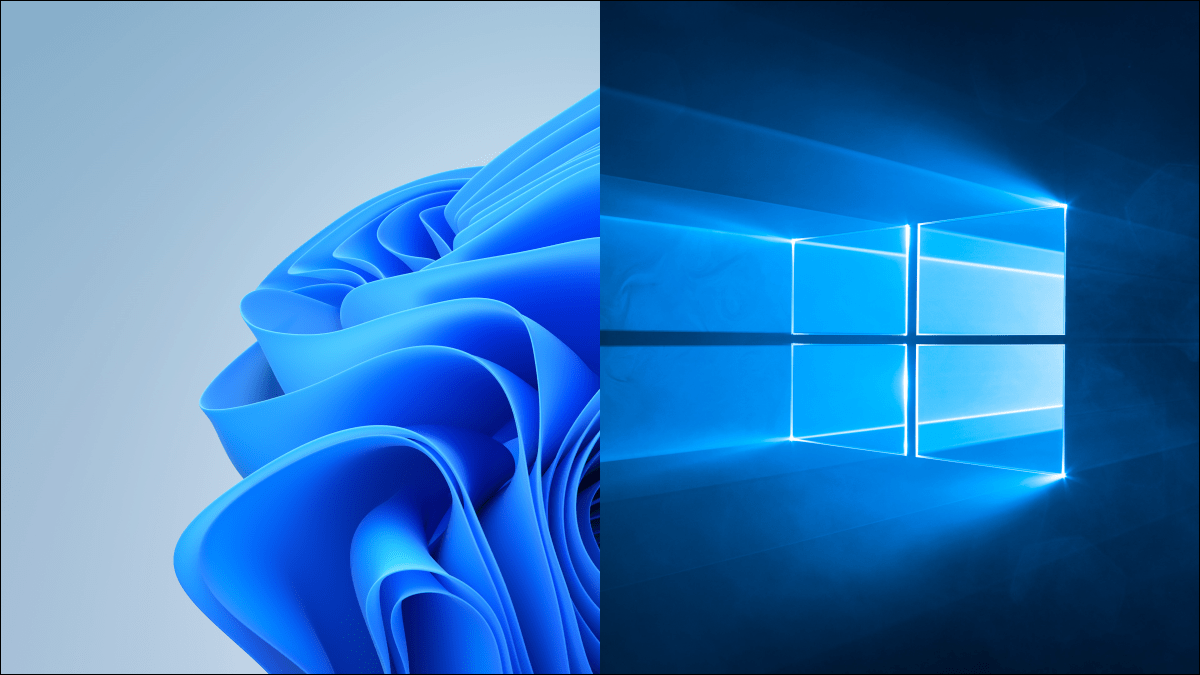
Chỉnh sửa các biến môi trường (environment variables) của PC có thể giúp bạn tiết kiệm thời gian trong Command Prompt và làm cho các tập lệnh của bạn ngắn gọn hơn. Nó cũng cho phép bạn tùy chỉnh nơi Windows lưu trữ các tệp nhất định. Tìm hiểu cách chỉnh sửa chúng tại đây.
Mục lục
Cách các biến môi trường hoạt động
Các biến môi trường có thể được sử dụng để trỏ đến hoặc đặt các thư mục quan trọng, như vị trí của thư mục Windows Temp hoặc chúng có thể chuyển tiếp thông tin quan trọng về PC của bạn, như phiên bản Windows mà nó đang chạy hoặc số lõi bộ xử lý mà nó có sẵn . Các biến môi trường được đọc bởi bất kỳ chương trình hoặc tập lệnh nào chạy trên máy tính của bạn. Các biến môi trường có thể được xác định cho các tài khoản người dùng cá nhân hoặc trên cơ sở toàn hệ thống.
Theo mặc định, Path chỉ trỏ đến một vài thư mục Windows, nhưng bạn có thể dễ dàng thêm nhiều hơn nữa.
Cảnh báo: Việc thay đổi các biến môi trường có thể dẫn đến việc PC của bạn bị trục trặc. Nếu bạn định thêm, chỉnh sửa hoặc xóa một biến môi trường, hãy nhớ kiểm tra kỹ xem bạn đang làm gì.
Cách chỉnh sửa các biến môi trường
Có một số khác biệt nhỏ giữa giao diện người dùng của Windows 10 và Windows 11, nhưng quy trình cơ bản của việc chỉnh sửa các biến môi trường là giống nhau.
Để định cấu hình các biến môi trường của bạn, hãy nhấp vào nút Start, sau đó nhập “environment properties – thuộc tính môi trường” vào thanh tìm kiếm và nhấn Enter. Trong cửa sổ Thuộc tính Hệ thống, hãy nhấp vào “Environment Variables – Biến Môi trường”.
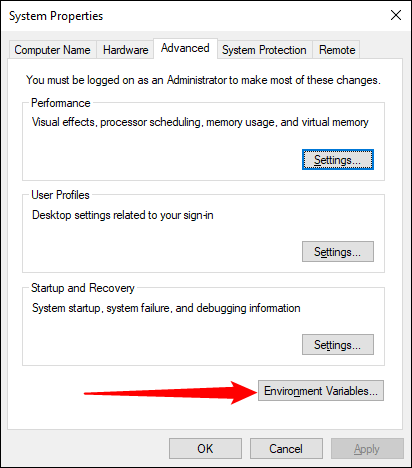
Nhấp vào biến bạn muốn thay đổi, nhấp vào “Edit – Chỉnh sửa”.
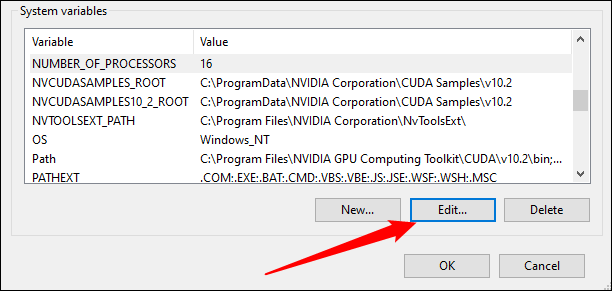
Nhiều biến môi trường sẽ chỉ đơn giản lấy một tên và giá trị, chẳng hạn như “Number of processors – Số lượng bộ xử lý”. Tất cả những gì bạn phải làm để chỉnh sửa chúng là thay đổi giá trị và nhấp vào “OK”.
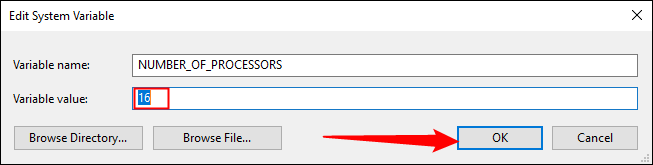
Việc thêm một biến môi trường hoạt động theo cùng một cách, ngoại trừ bạn phải chỉ định tên và giá trị của biến. Giá trị biến có thể nhận nhiều giá trị nếu bạn muốn, nhưng các giá trị phải được phân tách bằng dấu chấm phẩy. Khi bạn đã đặt tên cho biến của mình và chỉ định một giá trị, hãy nhấp vào “OK”.
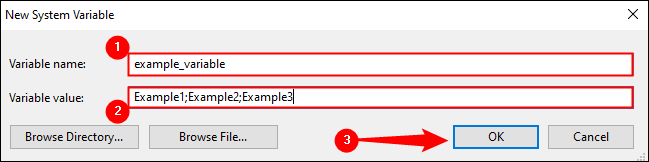
Một số biến môi trường, như Path, trông hơi khác một chút, mặc dù chúng hoạt động theo cùng một cách. Biến Đường dẫn được cung cấp dưới dạng danh sách mà từ đó bạn có thể thêm, chỉnh sửa hoặc xóa các mục nhập.
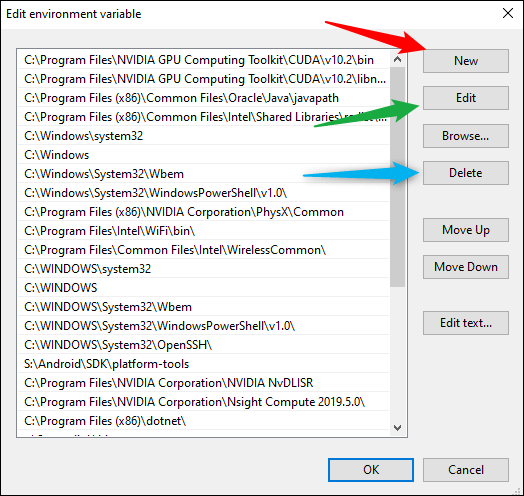
Bạn có thể thêm một thư mục khác vào Đường dẫn bằng cách nhấp vào “New – Mới”, sau đó chỉ định thư mục.
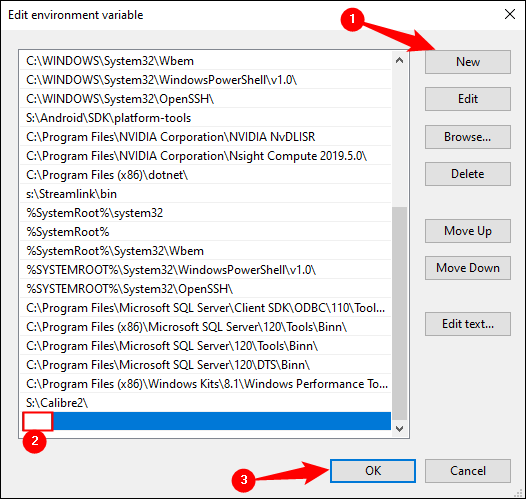
Nếu bạn viết nhiều tập lệnh hàng loạt hoặc tập lệnh PowerShell hoặc thường xuyên sử dụng các ứng dụng dòng lệnh không phải Windows, bạn có thể cần nỗ lực tùy chỉnh các biến môi trường của mình – bạn sẽ tiết kiệm được rất nhiều thời gian về lâu dài.